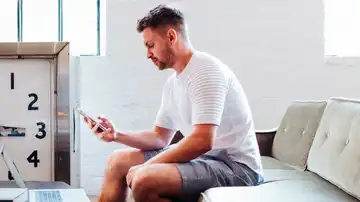GUARDA LOS DOCUMENTOS MÁS VALIOSOS
Así puedes crear una carpeta segura en tu móvil Samsung
Los móviles de Samsung cuentan ahora con una función ideal para quienes cuentan con documentos valiosos en sus móviles. Porque se pueden blindar dentro de esta carpeta.

Publicidad
La seguridad y privacidad es algo que preocupa mucho a los usuarios es por ello que muchos fabricantes y desarrolladores incluyen en sus sistemas y aplicaciones funciones que nos permiten preservar esta. Es el caso de Samsung y su carpeta segura, te contamos qué es y cómo funciona.
Carpeta segura de Samsung
Mantener fuera del alcance de las miradas indiscretas nuestros documentos, archivos confidenciales y nuestras fotos más privadas se ha convertido en una prioridad para muchos usuarios. En los últimos tiempos hemos sido testigos de la importancia de este tipo de material y como su filtración puede convertirse en un escándalo. De ahí que algunos fabricantes incorporan entre sus herramientas, formas de ocultar y proteger nuestra información más importante. Para este cometido, tenemos la carpeta privada de Samsung, esta está disponible para todos los teléfonos, además de archivos también podemos guardar aplicaciones, por lo que nadie sabrá que las tenemos instaladas, ya que no se encontrarán en el cajón de aplicaciones la vista.
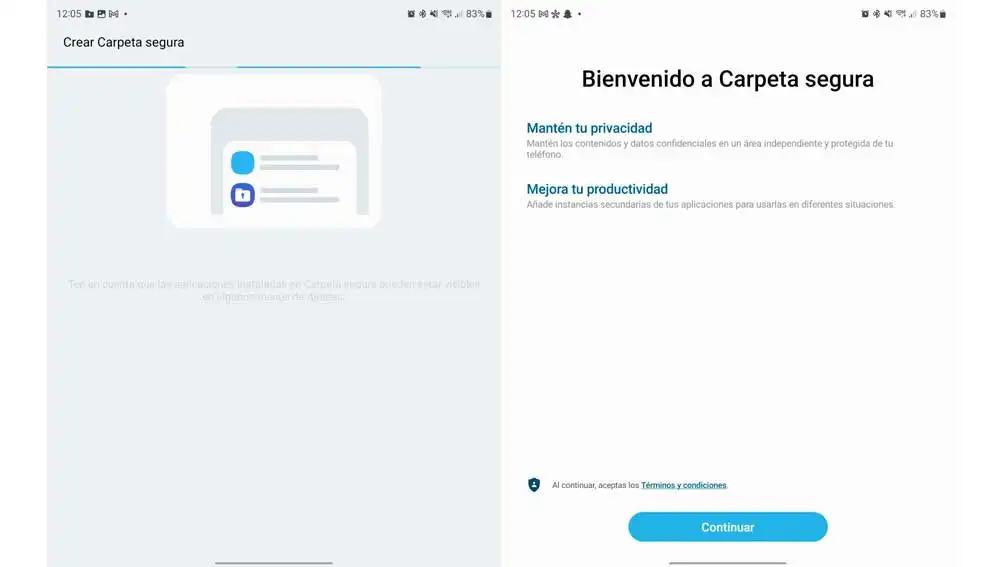
- De forma predeterminado no tendremos acceso a esta, si queremos hacer uso de esta previamente debemos crearla, para hacerlos sigue los siguientes pasos:
- Entra en los ajustes de tu teléfono Samsung y realiza una búsqueda, usando la herramienta de la lupa en la parte superior de la pantalla.
- Tecla “carpeta segura”, pulsa sobre los resultados para acceder al asistente.
- Comienza el proceso pulsando sobre “crear carpeta segura”
- El siguiente paso consiste en elegir el tipo de bloqueo que queremos usar para protegerla, elegir entre PIN, contraseña, Patrón, nuestras huellas digitales o hacer uso de nuestra cuenta de Samsung, la cual requiere un correo electrónico y una contraseña.
- Una vez establecido el método que usaremos para identificarnos y completamos los pasos que nos indica el asistente, aparecerá en la pantalla el icono de la aplicación “carpeta segura", de manera que pulsando sobre este tendremos acceso a esta.
- Para acceder debemos identificarnos de modo que para guardar contenidos es esta es tan sencillo como mover todo lo que quieras guardar en ella.
- Para ello, dentro de la app, toca sobre agregar archivos, dentro de este apartado, encontramos varias opciones imágenes, videos audios documentos, my files y Apps.
- Una vez hemos seleccionado lo que queremos guardar, pulsa “mover”
- Al hacerlo los elementos se eliminarán de su ubicación original y no podremos acceder a ellos sin antes identificarnos en la carpeta segura. También tenemos la opción de copia y guardar un duplicado de aquellas cosas que no queramos perder.
- Para agregar Aplicaciones, desde la propia app, selecciona “Agregar aplicaciones", podemos seleccionar una o varias al mismo tiempo. En el caso de instalarlas lo haremos desde las tiendas de aplicaciones tanto de Google como de Samsung, seleccionando la opción deseada, localizando la aplicación y pulsando el botón descargar.
- En cualquier momento podemos cambiar la contraseña, restaurar y hacer una copia de seguridad de nuestra carpeta segura o directamente eliminar la carpeta segura si no queremos seguir haciendo uso de esta.
Además, podemos personalizarla cambiando en nombre y el icono de modo que nadie pueda identificarla ni tener acceso a ella. Simplemente pulsando sobre el icono, y a continuación sobre los tres puntos de la esquina superior derecha, seleccionando personalizar.
Publicidad